
檢視事件
您可依日、週或月檢視行事曆事件。
您也可要在任何行事曆檢視中前往特定的日期,請點選
。
1.
在「行事曆」應用程式中,點選
。
2.
請執行下列其中一個動作:
• 要檢視單日的事件,點選
。
• 要檢視一週的事件,點選
。
請試著用兩指併攏的手勢拉近,查看更詳細的檢視畫面。
使用指南
應用程式與功能
219
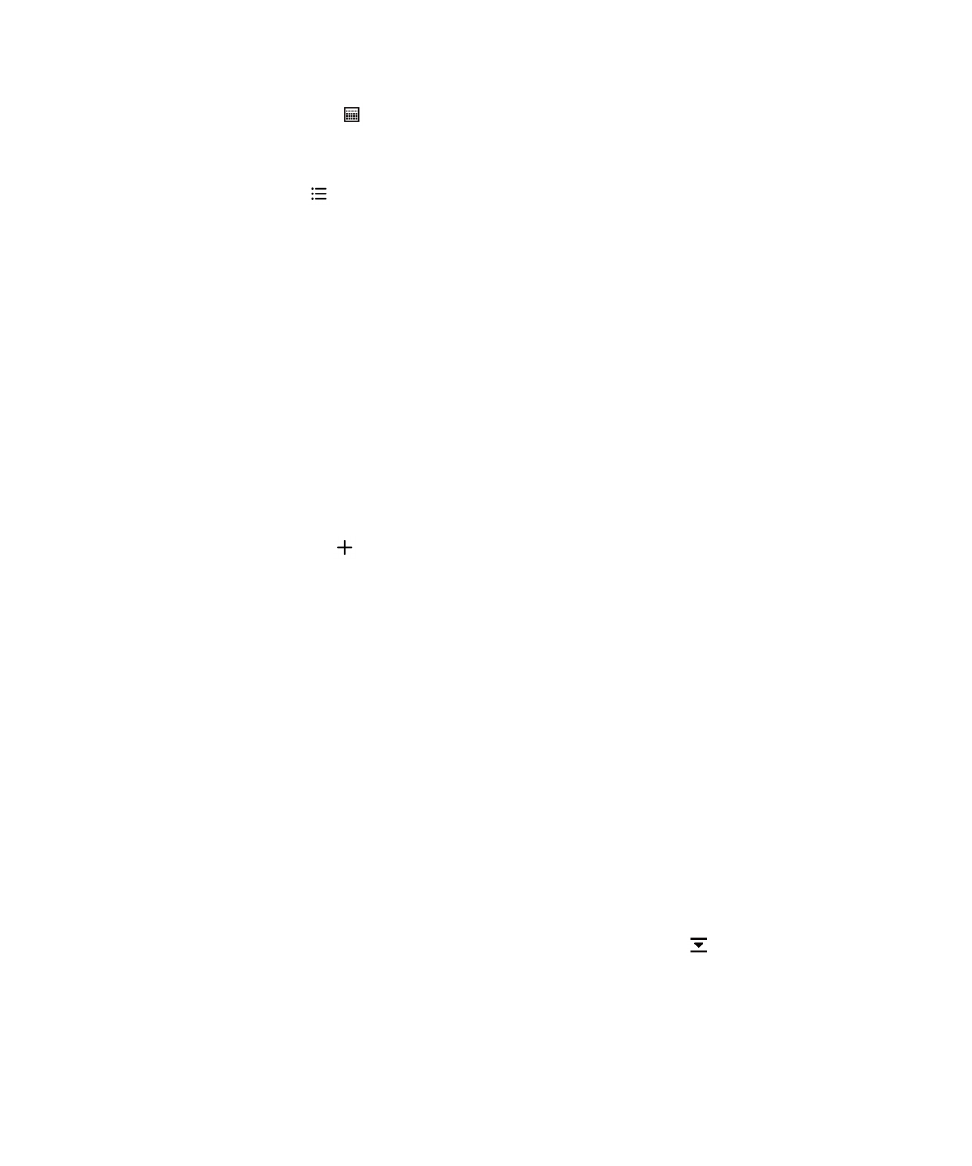
• 要檢視一個月的事件,請點選
。
行事曆上的數字會根據當天預訂的事件數目而調整大小;數字越大,當天
計畫的事件就越多。
點選某日查看畫面底部以清單呈現的議程。
• 要以月檢視檢視一年,請向左滑動。
• 要查看議程檢視,請點選
。
提示
: 要在您的行事曆中捲動多個月份,請於月檢視中,在畫面裡向上或向下滑動。